Kako ustvariti strukturo tabel v Accessu 365
Preden začnete konfigurirati povezavo z bazo podatkov v Ozeki 10 SMS Gateway, morate ustvariti dve tabeli v Microsoft Access 365: "ozekimessagein" in "ozekimessageout". Iz tega vodiča se lahko naučite, kako naj bodo te tabele ustvarjene. Ta vodič je namenjen začetnikom. Postopek bo trajal približno 10 minut. Ne zapravljajte več časa. Ustvarimo baze podatkov zdaj.
Kaj je Access 365?Access 365 je pogosto uporabljeno orodje za upravljanje informacij. Najpogosteje se uporablja za shranjevanje informacij, ustvarjanje poročil in analizo.
Kaj je tabela v Accessu?Tabela je objekt v bazi podatkov. Uporablja se za shranjevanje podatkov. Tabela ima zapise (vrstice) in polja (stolpce).
Kako ustvariti strukture tabel v Accessu 365?V tem videoposnetku se boste naučili o postopku ustvarjanja tabel. Začeli boste s prazno bazo podatkov in končali z dvema končnima tabelama. Naučili se boste, kako ustvariti tabele in kako jih konfigurirati. Videoposnetek je le malo daljši od 2 minut in zelo podroben. Ne boste imeli težav s sledenjem temu korak za korakom. Ta vodič je namenjen začetnikom, za dokončanje postopka ne potrebujete predhodnega znanja o temi.
Ustvarite prvo tabelo
Po odpiranju prazne datoteke baze podatkov kliknite gumb Pogled v zgornjem levem kotu, da preklopite na način oblikovanja tabele. Pojavilo se bo okno, kjer morate vnesti ime tabele. V tem primeru bo to 'ozekimessagein' (Slika 1). Po tem koraku boste lahko oblikovali tabelo 'ozekimessagein'.
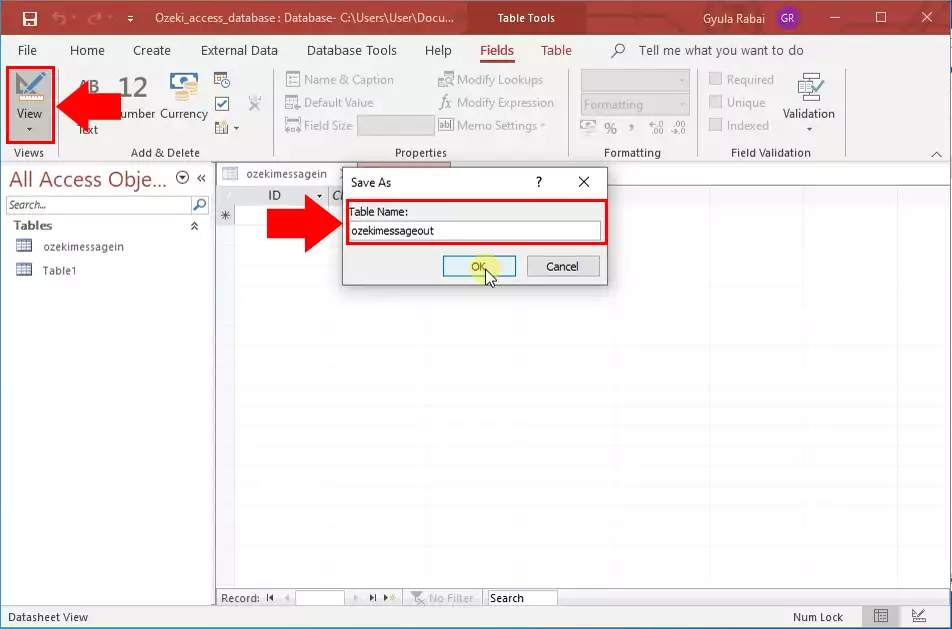
Zdaj spremenite novo prazno tabelo. Izpolnite stolpec z imeni polj, kot je prikazano na Sliki 2. Poskrbite, da ga izpolnite natančno, da bo Ozeki SMS Gateway lahko deloval z njim. Prva vrstica v stolpcu naj bo ID z vrsto podatkov Samodejna številka. Vse druge vrste podatkov bodo od tu naprej Kratko besedilo. Druga vrstica naj se imenuje pošiljatelj, nato prejemnik, sporočilo, čas pošiljanja, čas prejema, operater, vrsta sporočila in referenca. Poskrbite, da ne naredite nobene napake pri tipkanju.
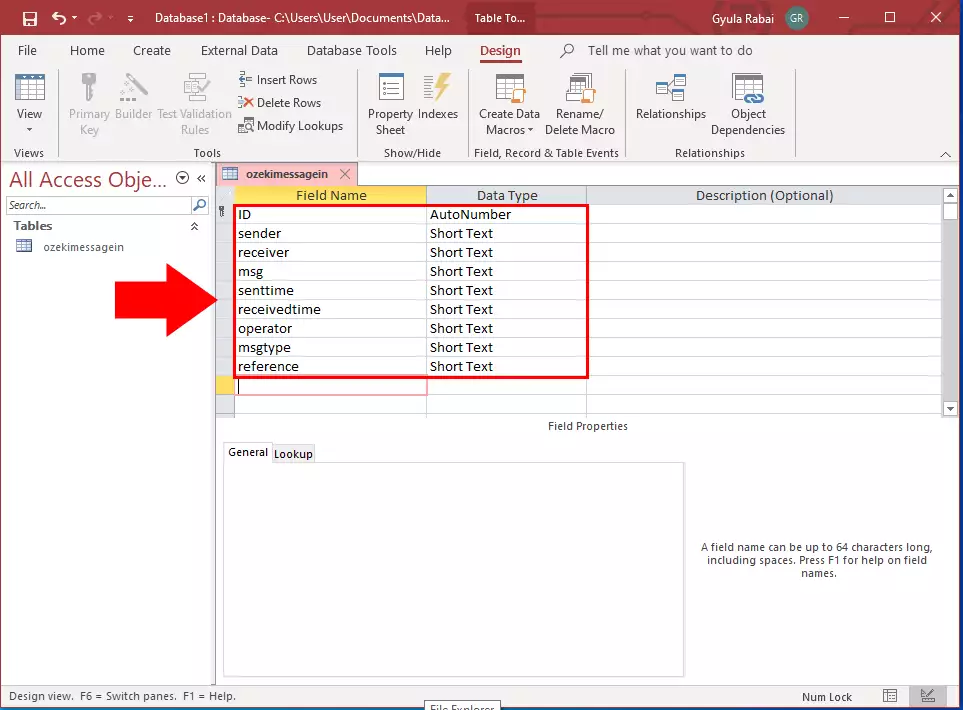
Zdaj imate to tabelo končano. Vse, kar morate storiti, je shraniti nastavitve tabele. Nastavitve tabele lahko shranite tako, da z desno miškino tipko kliknete ime tabele, kot lahko vidite na Sliki 3. Na ta način bo tabela shranjena na vašem računalniku in jo lahko začnete uporabljati z Ozeki SMS Gateway.
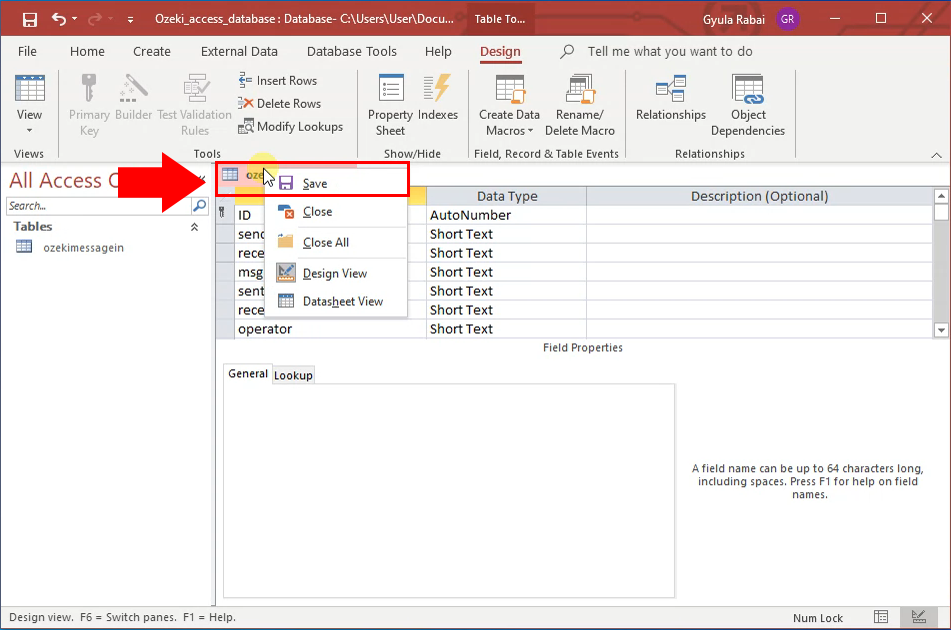
Potrebujete drugo tabelo za sporočila, ki jih želite poslati. Ta tabela bo uporabljena kot tabela odhodnih sporočil. Ustvarite novo tabelo tako, da odprete zavihek Ustvari (Slika 4). Tam boste našli gumb Tabela. Kliknite ga, da odprete ustvarjalnik tabel. Tam boste lahko spremenili novo tabelo.
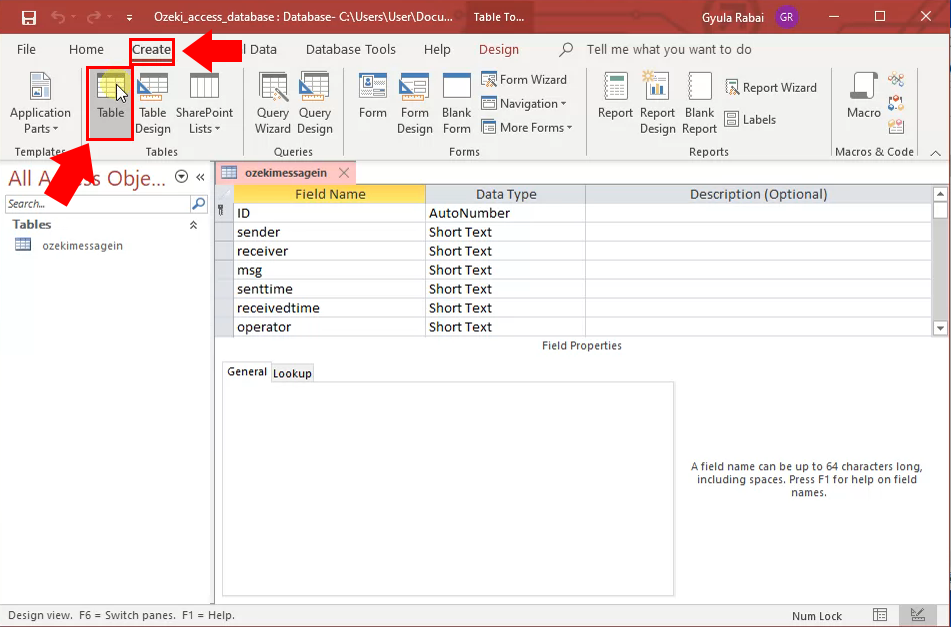
Kliknite gumb Pogled v zgornjem levem kotu, da preklopite na način oblikovanja tabele. Pojavilo se bo okno, kjer morate vnesti ime tabele. V tem primeru bo to ozekimessageout (Slika 5). Kliknite gumb V redu, ko končate. Na ta način bo tabela shranjena na vašem računalniku in jo lahko začnete uporabljati.
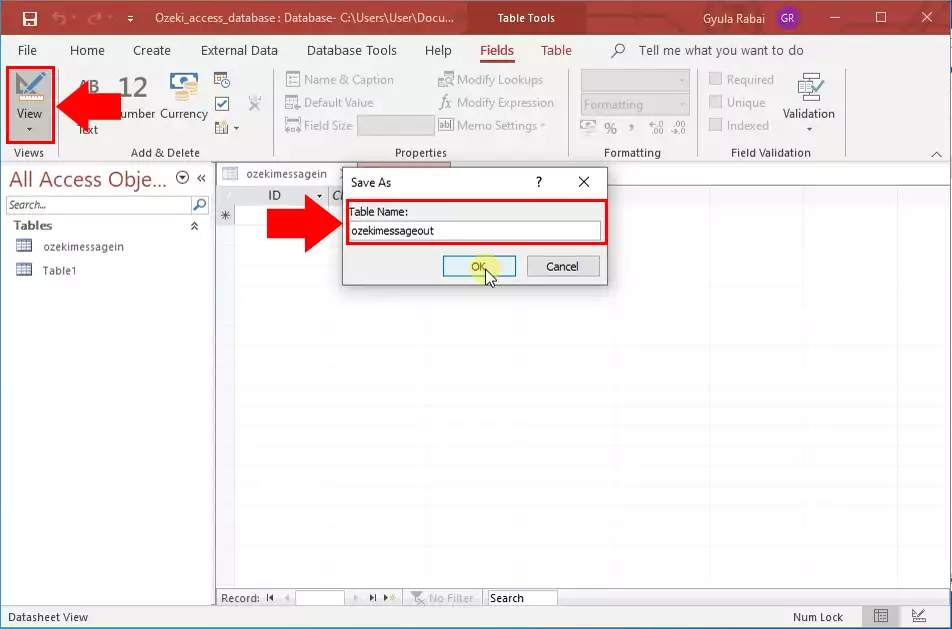
Tukaj morate vnesti imena polj podobno kot v drugi tabeli. ID z vrsto podatkov Samodejna številka in pošiljatelj, prejemnik, sporočilo, čas pošiljanja, čas prejema, operater, vrsta sporočila, referenca z vrsto podatkov Kratko besedilo. Edina razlika je, da morate dodati novo vrstico z imenom status z vrsto podatkov Kratko besedilo (Slika 6). Na ta način bo tabela primerna za uporabo kot tabela ozekimessageout.
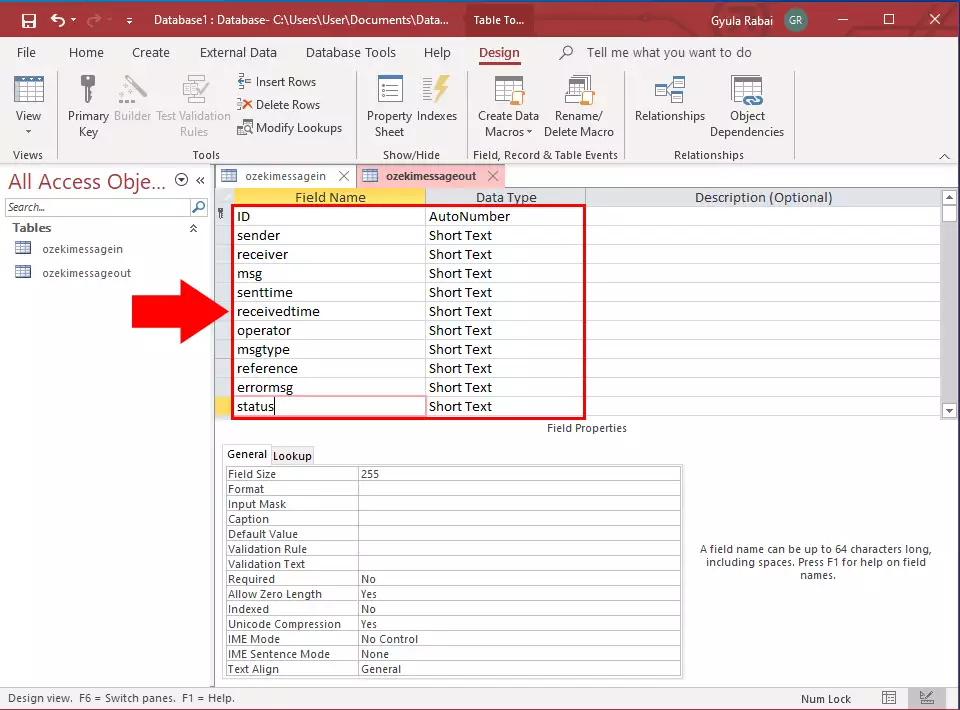
Zdaj ste končali z bazo podatkov. Zdaj lahko shranite bazo podatkov in začnete delati z njo. Če želite to storiti, odprite zavihek Datoteka in poiščite gumb Shrani kot na levem stranskem panelu. Kliknite ga in videli boste gumb Shrani bazo podatkov kot. Kliknite ga, da shranite bazo podatkov v izbrano mapo. Izberite mapo in shranite bazo podatkov. Zdaj ste končali z vadnico.
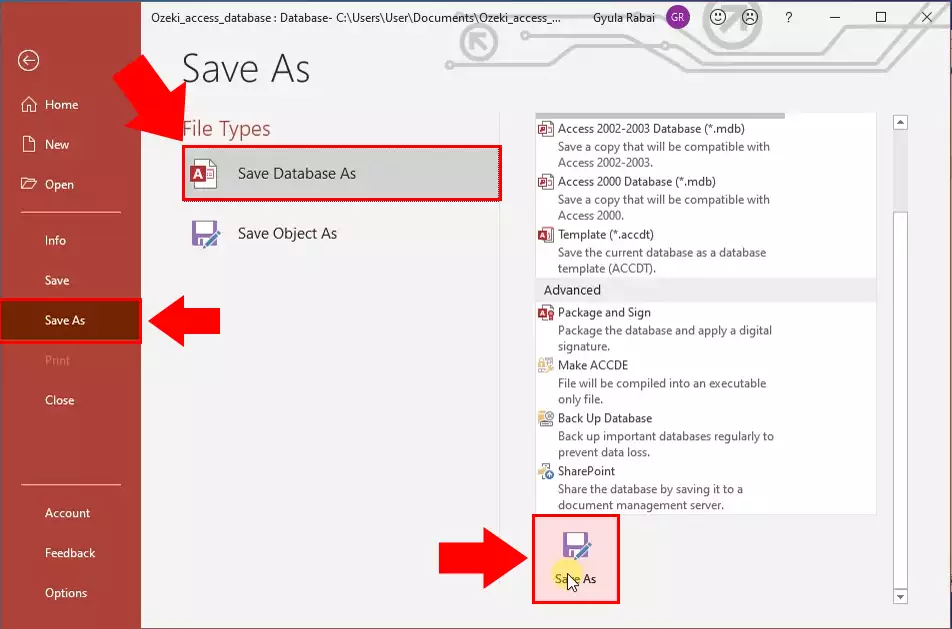
Zaključek
Čestitamo, končali ste s tem vadnicom o ustvarjanju tabel v Accessu 365. Potrudili smo se, da smo jo naredili čim bolj preprosto in vas peljali skozi vse podrobnosti brez težav. Zdaj lahko ustvarjate tabele s pravilno vrsto podatkov.
Omeniti velja, da če želite uporabljati bazo podatkov za sporočanje, je najboljša rešitev uporaba z Ozeki Sms Gateway, kar je zelo zmogljiva programska oprema za prehod, ki lahko pošlje do 1000 SMS-jev na sekundo. Lahko tudi spremljate svoj SMS promet in njegove stroške. Če želite izvedeti več o aplikaciji Ozeki SMS Gateway, obiščite stran ozeki-sms-gateway.com kjer lahko spoznate vso potencialno moč prehoda.
Upam, da bo ta vodilo koristno za vse bralce in še posebej za začetnike.
